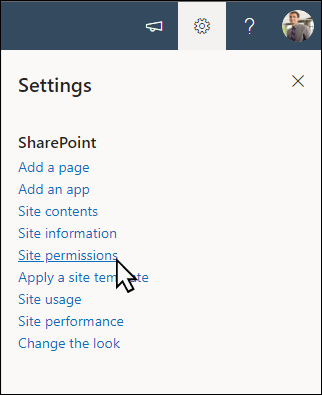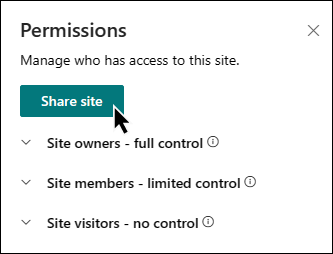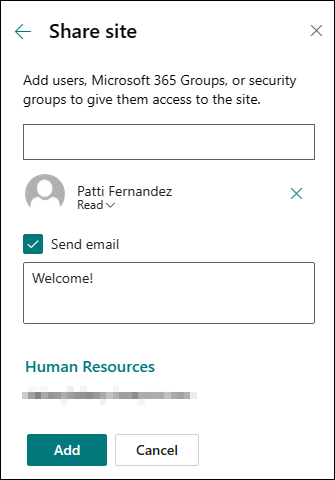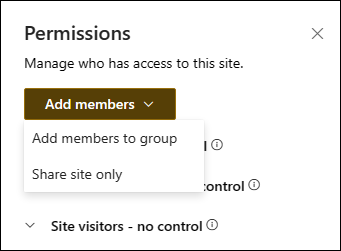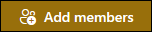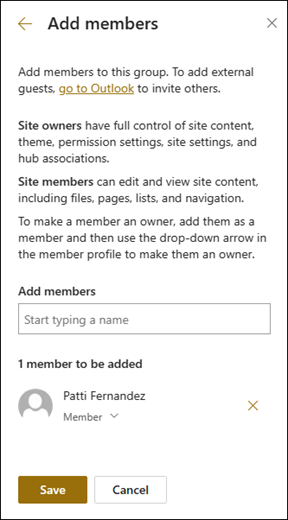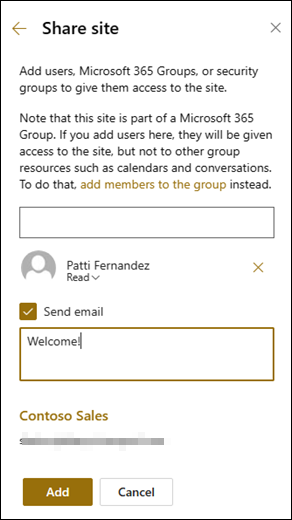Freigeben einer Website
Applies To
SharePoint Server-Abonnementedition SharePoint Server 2019 Microsoft Office SharePoint Online Server 2016 SharePoint in Microsoft 365Wenn Sie Ein Microsoft SharePoint Websitebesitzer sind, können Sie anderen Personen Zugriff auf die Website gewähren, indem Sie sie als Besitzer, Mitglieder oder Besucher hinzufügen. (Möchten Sie stattdessen eine Datei oder einen Ordner freigeben?) Möglicherweise können Sie die Website sogar für Personen außerhalb Ihrer organization freigeben, abhängig von den Berechtigungen, die von Ihrem organization festgelegt wurden, und für die jeweilige Website. Die Schritte für die Freigabe hängen vom Typ der Website ab. Navigieren Sie zur Website, und führen Sie die Schritte aus, die den angezeigten Schaltflächen entsprechen.
Hinweis: Wenn Sie kein Websitebesitzer sind, können Sie möglicherweise andere Personen zur Website einladen, aber Ihre Einladung generiert eine Zugriffsanforderung, die entweder von einem Websitebesitzer genehmigt oder abgelehnt werden kann.
Kommunikationswebsites
Geben Sie Ihre Website für andere Personen frei, nachdem Sie Ihre Website angepasst, überprüft und den endgültigen Entwurf veröffentlicht haben.
-
Wählen Sie Einstellungen und dann Websiteberechtigungen aus.
-
Wählen Sie Website freigeben aus.
-
Geben Sie die Namen aller Benutzer, Microsoft 365-Gruppen oder Sicherheitsgruppen ein, um ihnen Zugriff auf den Websiteinhalt zu gewähren, und wählen Sie deren Steuerungsebene (Lesen, Bearbeiten, Vollzugriff) aus.
-
Fügen Sie beim Freigeben der Website eine Nachricht für die E-Mail-Benachrichtigung hinzu, oder deaktivieren Sie „E-Mail senden“, um die E-Mail zu überspringen.
-
Wählen Sie Hinzufügen aus, wenn Sie mit dem Hinzufügen von Mitgliedern und dem Festlegen von Berechtigungen fertig sind.
Erfahren Sie mehr über die Verwaltung von Teamwebsiteeinstellungen, Websiteinformationen und Berechtigungen.
Microsoft 365 Mit einer Gruppe verbundene Teamwebsites
Für Teamwebsites, die Teil einer Microsoft 365 Gruppe sind, gibt es zwei Möglichkeiten, eine Website freizugeben:
-
Hinzufügen von Mitgliedern zur Gruppe: Dadurch erhalten die Benutzer Zugriff auf die Website sowie zusätzliche Gruppenressourcen wie Kalender und Unterhaltungen.
-
Nur Website freigeben: Sie können die Website auch einfach freigeben, ohne sie Ihrer Microsoft 365 Gruppe hinzuzufügen. Dadurch erhalten Nutzer Zugriff auf die Website, aber nicht auf andere Gruppenressourcen wie Kalender und Unterhaltungen.
-
Wählen Sie Einstellungen und dann Websiteberechtigungen aus.
-
Wählen Sie Mitglieder hinzufügen und dann Mitglieder zur Gruppe hinzufügen aus.
-
Wählen Sie Mitglieder hinzufügen aus.
-
Geben Sie die Namen aller Benutzer ein, die Sie der Gruppe hinzufügen möchten, und wählen Sie dann ihre Berechtigungen (Mitglied, Besitzer) aus.
-
Wählen Sie Speichern aus.
Erfahren Sie mehr über die Verwaltung von Teamwebsiteeinstellungen, Websiteinformationen und Berechtigungen.
-
Wählen Sie Einstellungen und dann Websiteberechtigungen aus.
-
Wählen Sie Mitglieder hinzufügen und dann Nur Website freigeben aus.
-
Geben Sie die Namen aller Benutzer ein, denen Sie Zugriff auf Websiteinhalte gewähren möchten, und wählen Sie deren Maß an Kontrolle aus (Lesen, Bearbeiten, Vollzugriff).
-
Geben Sie eine optionale Nachricht ein, die mit der E-Mail-Benachrichtigung gesendet wird, die gesendet wird, wenn die Website freigegeben wird, oder deaktivieren Sie das Kontrollkästchen E-Mail senden, wenn Sie keine E-Mail senden möchten.
-
Wählen Sie Hinzufügen aus.
Wenn Sie benutzerdefinierte Websiteberechtigungsgruppen erstellen möchten, lesen Sie Anpassen von SharePoint-Websiteberechtigungen.